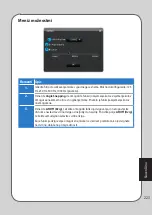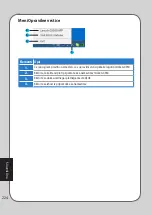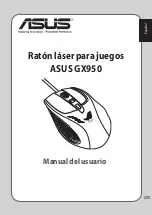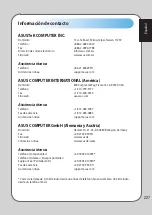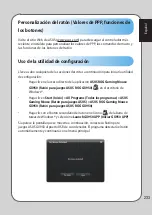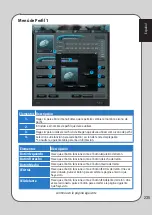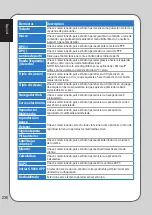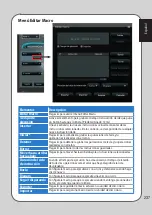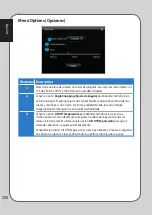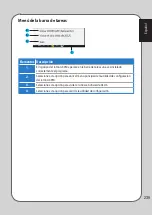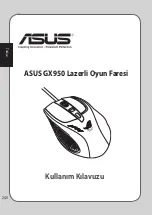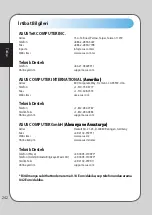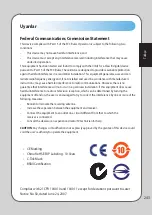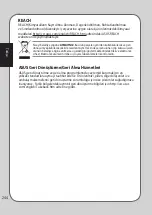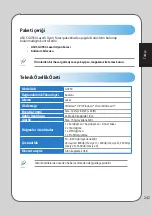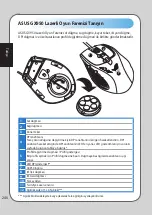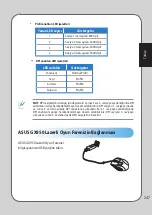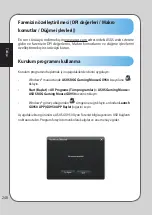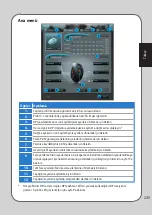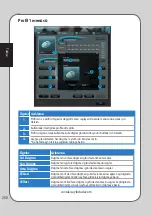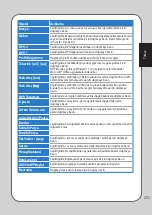Español
Elementos
Descripción
Teclado
Una vez seleccionado, pulse el botón para realizar una pulsación de tecla o
secuencia de pulsaciones.
Macro
Una vez seleccionado, pulse el botón para ejecutar un comando o serie de
comandos que podrá editar mediante el menú Editar Macro. Consulte la
página 14 para más detalles.
DPI[+]
Una vez seleccionado, pulse el botón para aumentar el valor de PPP.
DPI[-]
Una vez seleccionado, pulse el botón para reducir el valor de PPP.
cambio.de.per��l
Hace que el botón funcione como el botón de cambio de perfil.
Rueda.[izquierda].
/.[derecha]
Una vez seleccionado, pulse el botón para desplazarse hacia la izquierda/
derecha, como con una rueda multidireccional.
NOTA: Esta función sólo está disponible en las aplicaciones Microsoft®
Office con los sistemas operativos Windows® 7 / Vista.
Triple.clic.[ratón]
Una vez seleccionado, pulse el botón para hacer un triple clic en un
juego de ataque con clics, lo que equivale a hacer triple clic con el botón
izquierdo del ratón.
Triple.clic.[tecla]
Una vez seleccionado, pulse el botón para hacer un triple clic en un juego
de ataque con barra espaciadora, lo que equivale a presionar la barra
espaciadora tres veces.
Navegador.Web
Una vez seleccionado, pulse el botón para iniciar su navegador web
preinstalado.
Correo.electrónico
Una vez seleccionado, pulse el botón para iniciar su aplicación de correo
electrónico preinstalada.
Reproductor.
Multimedia
Una vez seleccionado, pulse el botón para iniciar su aplicación de
reproductor multimedia preinstalada.
reproducción/
pausa
Una vez seleccionados, estos botones funcionan como botones control de
reproducción en un reproductor multimedia activo.
Detener
Siguiente.pista
Pista.anterior
Subir/bajar.
volumen
Una vez seleccionado, pulse el botón para aumentar/reducir el volumen
del sistema.
Silencio
Una vez seleccionado, pulse el botón para activar/desactivar el modo
silencio.
Calculadora
Una vez seleccionado, pulse el botón para iniciar su aplicación de
Calculadora.
Mi.PC
Una vez seleccionado, pulse el botón para abrir la ventana Mi PC.
Iniciar GX950 APP
Al seleccionar esta opción, el botón correspondiente permite iniciar esta
utilidad de configuración.
Deshabilitado
Seleccione este elemento para desactivar el botón.
Summary of Contents for GX950
Page 1: ...User Manual ASUS GX950 Gaming Mouse ...
Page 17: ...使用手冊 華碩 GX950 遊戲 滑鼠 15G06S002030 ...
Page 31: ...用戶手冊 華碩 GX950 游戲 鼠標 15G06S002020 ...
Page 45: ...Manuel de l utilisateur Souris de jeu ASUS GX950 ...
Page 60: ...60 Deutsch Deutsch Benutzerhandbuch ASUS GX950 Gaming Mouse ...
Page 75: ...Manuale Utente ASUS GX950 Gaming Mouse ...
Page 90: ...90 日 本 語 日 本 語 ユーザーマニュアル ASUSGX950ゲーミングマウス ...
Page 105: ...Руководство пользователя Игровая мышь ASUS GX950 ...
Page 120: ...120 Čeština Uživatelská Příručka Laserová herní myš ASUS GX950 ...
Page 135: ...135 Magyar Felhasználói kézikönyv ASUS GX950 lézeres játékegér ...
Page 150: ...150 Polski Polski Podręcznik użytkownika Laserowa myszka dla graczy ASUS GX950 ...
Page 165: ...Manual do Utilizador Rato laser para jogos ASUS GX950 ...
Page 180: ...180 Română Română Manual de utilizare Mouse pentru jocuri ASUS GX950 ...
Page 195: ...195 Slovensky Návod na obsluhu Hráčska myš ASUS GX950 ...
Page 210: ...210 Slovenščina Slovenščina Priročnik za uporabo IgralnamiškaASUSGX900 ...
Page 225: ...Español 225 Manual del usuario Ratón láser para juegos ASUS GX950 ...
Page 240: ...240 Türkçe Türkçe Kullanım Kılavuzu ASUS GX950 Lazerli Oyun Faresi ...